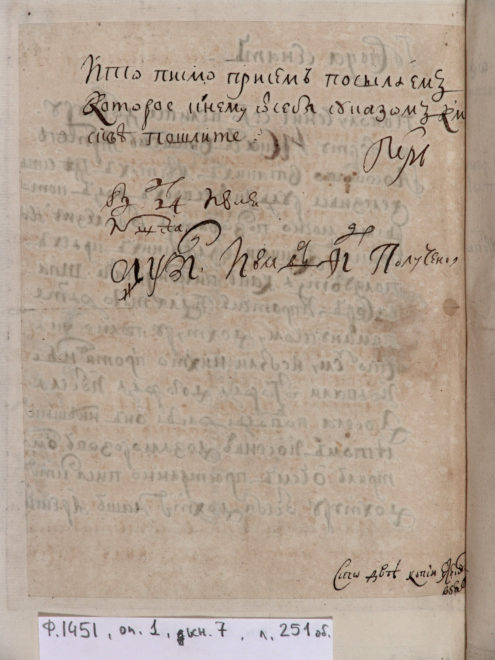Cómo ver todas las especificaciones de la computadora a través de Información del sistema
- Presione la tecla del logotipo de Windows y la tecla I al mismo tiempo para invocar el cuadro Ejecutar.
- Escriba msinfo32 y presione Entrar. A continuación, aparecerá la ventana Información del sistema:
Índice de contenidos
¿Cómo averiguo las especificaciones de mi computadora?
Haga clic con el botón derecho en Mi PC y seleccione Propiedades (en Windows XP, esto se llama Propiedades del sistema). Busque Sistema en la ventana Propiedades (Computadora en XP). Independientemente de la versión de Windows que esté utilizando, ahora podrá ver el procesador, la memoria y el sistema operativo de su PC o portátil.
¿Cómo veo las especificaciones de mis portátiles?
Instrucciones para portátiles con Windows
- Enciende el ordenador.
- Haga clic con el botón derecho en el icono “Mi PC”.
- Examine el sistema operativo.
- Mira la sección “Computadora” en la parte inferior de la ventana.
- Tenga en cuenta el espacio del disco duro.
- Elija “Propiedades” en el menú para ver las especificaciones.
¿Cómo ejecuto los diagnósticos en Windows 10?
Herramienta de diagnóstico de memoria
- Paso 1: Presione las teclas ‘Win + R’ para abrir el cuadro de diálogo Ejecutar.
- Paso 2: Escriba ‘mdsched.exe’ y presione Entrar para ejecutarlo.
- Paso 3: Elija reiniciar la computadora y verificar si hay problemas o verificar si hay problemas la próxima vez que reinicie la computadora.
¿Cómo encuentro las especificaciones de mi computadora portátil Windows 10?
Presione Windows + R para abrir el cuadro Ejecutar. Escribe “msinfo32” en el campo “Abrir” y luego presiona Enter. Debería ver inmediatamente el panel de Información del sistema.
¿Cómo encuentro las especificaciones de mi computadora usando CMD?
Cómo ver ciertas especificaciones detalladas de la computadora a través del símbolo del sistema
- Haga clic con el botón derecho en el botón Inicio en la esquina inferior izquierda de su pantalla, luego seleccione Símbolo del sistema (Administrador).
- En el símbolo del sistema, escriba systeminfo y presione Entrar. Luego puede ver una lista de información.
¿Cómo encuentro qué GPU tengo Windows 10?
También puede ejecutar la herramienta de diagnóstico DirectX de Microsoft para obtener esta información:
- En el menú Inicio, abra el cuadro de diálogo Ejecutar.
- Escriba dxdiag.
- Haga clic en la pestaña Pantalla del cuadro de diálogo que se abre para buscar información sobre la tarjeta gráfica.
¿Qué significan las especificaciones de la computadora?
Publicado el 8 de mayo de 2013. Cubre las especificaciones informáticas más importantes y su significado. Solía ser difícil para el comprador promedio de computadoras con todo el enfoque en las fuentes y velocidades: MB, GB, GHz RAM, ROMS, Bits y Bytes.
¿Cómo verifico la compatibilidad de mi computadora con Windows 10?
Paso 1: haga clic con el botón derecho en el icono Obtener Windows 10 (en el lado derecho de la barra de tareas) y luego haga clic en “Verificar el estado de la actualización”. Paso 2: En la aplicación Obtener Windows 10, haga clic en el menú de hamburguesas, que parece una pila de tres líneas (etiquetadas como 1 en la captura de pantalla a continuación) y luego haga clic en “Revisar su PC” (2).
¿Cómo puedo comprobar el procesador de mi portátil?
Búsqueda de información sobre el procesador de la computadora en Windows XP
- En Windows, usando Propiedades del sistema: haga clic con el botón derecho en Mi PC, seleccione Propiedades y luego haga clic en la pestaña General. El tipo de procesador y la velocidad se muestran en la ventana Propiedades del sistema.
- En la configuración de CMOS: reinicie la computadora.
¿Cómo ejecuto Dxdiag en Windows 10?
Escriba dxdiag en el cuadro de búsqueda inferior izquierdo del escritorio y haga clic en dxdiag en la parte superior de la lista. Paso 2: Ingrese dxdiag.exe y presione Enter en el teclado. Muestre el cuadro de diálogo Ejecutar con Windows + R, escriba dxdiag y toque Aceptar. Paso 1: Abra Windows PowerShell a través del menú Inicio.
¿Cómo ejecuto el diagnóstico de batería en Windows 10?
Genere el informe de batería de Windows 10 usando el comando POWERCFG:
- Abra CMD en modo de administrador como se indicó anteriormente.
- Escriba el comando: powercfg / batteryreport. Presione Entrar.
- Para ver el Informe de la batería, presione Windows + R y escriba la siguiente ubicación: C: WINDOWS system32 battery-report.html. Haga clic en Aceptar. Este archivo se abrirá en su navegador web.
¿Cómo diagnostico problemas de Windows 10?
Utilice una herramienta de reparación con Windows 10
- Seleccione Inicio> Configuración> Actualización y seguridad> Solucionar problemas o seleccione el acceso directo Buscar solucionadores de problemas al final de este tema.
- Seleccione el tipo de solución de problemas que desea realizar y luego seleccione Ejecutar el solucionador de problemas.
- Deje que se ejecute el solucionador de problemas y luego responda cualquier pregunta en la pantalla.
¿Cómo encuentro las especificaciones de mi tarjeta gráfica Windows 10?
R. En una computadora con Windows 10, una forma de averiguarlo es haciendo clic con el botón derecho en el área del escritorio y seleccionando Configuración de pantalla. En el cuadro Configuración de pantalla, seleccione Configuración de pantalla avanzada y luego elija la opción Propiedades del adaptador de pantalla.
¿Son suficientes 8 GB de RAM?
8GB es un buen lugar para comenzar. Si bien muchos usuarios estarán bien con menos, la diferencia de precio entre 4GB y 8GB no es lo suficientemente drástica como para que valga la pena optar por menos. Se recomienda una actualización a 16 GB para entusiastas, jugadores incondicionales y el usuario medio de una estación de trabajo.
¿Puedo ejecutar Windows 10 en esta computadora?
“Básicamente, si su PC puede ejecutar Windows 8.1, ya está listo. Si no está seguro, no se preocupe: Windows comprobará su sistema para asegurarse de que pueda instalar la vista previa “. Esto es lo que Microsoft dice que necesita para ejecutar Windows 10: Procesador: 1 gigahercio (GHz) o más rápido.
¿Cómo encuentro los detalles de mi hardware de Windows?
Haga clic en “Inicio” à “Ejecutar” o presione “Win + R” para que aparezca el cuadro de diálogo “Ejecutar”, escriba “dxdiag”. 2. En la ventana “Herramienta de diagnóstico de DirectX”, puede ver la configuración del hardware en “Información del sistema” en la pestaña “Sistema”, y la información del dispositivo en la pestaña “Pantalla”.
¿Cómo encuentro los detalles de mi computadora portátil usando CMD?
En Windows 7 o Windows Vista, escriba cmd en la barra de búsqueda del menú de inicio. En el resultado de ‘cmd’ que aparece, haga clic derecho sobre él y seleccione Ejecutar como administrador. A continuación, escriba systeminfo en el símbolo del sistema y presione Enter.
¿Cómo veo mis especificaciones de Windows?
Windows XP
- Busque el icono “Mi PC” en su escritorio.
- Haga clic derecho en el icono para abrir el menú contextual y seleccione la opción “Propiedades”. Seleccione cualquier método preferido de los descritos anteriormente para verificar las especificaciones técnicas de su computadora en Windows 10, 8, 7, Vista o XP.
¿Cómo verifico mi GPU en Windows 10?
Cómo verificar el uso de la GPU en Windows 10
- Lo primero es lo primero, escriba dxdiag en la barra de búsqueda y haga clic en Intro.
- En la herramienta DirectX que se acaba de abrir, haga clic en la pestaña de pantalla y en Controladores, tenga cuidado con el Modelo de controlador.
- Ahora, abra el Administrador de tareas haciendo clic con el botón derecho en la barra de tareas que se encuentra debajo y seleccionando el administrador de tareas.
¿Cómo verifico el estado de mi GPU en Windows 10?
Cómo verificar si el rendimiento de la GPU aparecerá en su PC
- Utilice la tecla de Windows + el método abreviado de teclado R para abrir el comando Ejecutar.
- Escriba el siguiente comando para abrir la Herramienta de diagnóstico de DirectX y presione Entrar: dxdiag.exe.
- Haga clic en la pestaña Pantalla.
- A la derecha, en “Controladores”, verifique la información del modelo del controlador.
¿Cómo averiguas qué monitor tengo Windows 10?
Seleccione la pestaña Pantalla y busque la opción Configuración de pantalla avanzada en la parte inferior o derecha. Haga clic en él y, en la siguiente pantalla, abra el menú desplegable Elegir pantalla. Seleccione su pantalla secundaria / monitor externo de esta lista. El monitor aparecerá con su marca y número de modelo.
¿Qué computadora tengo Windows 10?
Seleccione el botón Inicio, luego seleccione Configuración> Sistema> Acerca de. En Especificaciones del dispositivo, puede ver si está ejecutando una versión de Windows de 32 o 64 bits. En las especificaciones de Windows, puede averiguar qué edición y versión de Windows está ejecutando su dispositivo.
¿Cómo encuentro la velocidad del procesador de mi computadora?
Compruebe cuántos núcleos tiene su procesador.
- Presiona ⊞ Win + R para abrir el cuadro de diálogo Ejecutar.
- Escribe dxdiag y presiona ↵ Enter. Haga clic en Sí si se le solicita que compruebe sus controladores.
- Busque la entrada “Procesador” en la pestaña Sistema. Si su computadora tiene varios núcleos, verá el número entre paréntesis después de la velocidad (por ejemplo, 4 CPU).
¿Cómo verifico el rendimiento de mi sistema?
Ventanas
- Haga clic en Inicio.
- Seleccione el Panel de control.
- Seleccione Sistema. Algunos usuarios tendrán que seleccionar Sistema y seguridad, y luego seleccionar Sistema en la siguiente ventana.
- Seleccione la pestaña General. Aquí puede encontrar el tipo y la velocidad de su procesador, su cantidad de memoria (o RAM) y su sistema operativo.
¿Cómo verifico los ciclos de la batería en Windows 10?
Usaremos el símbolo del sistema para generar un informe de batería HTML para su computadora.
- Presione el Botón de Windows + X y seleccione Símbolo del sistema (Administrador). Esta es la forma más rápida de abrir el símbolo del sistema como administrador.
- Escriba e ingrese: powercfg / batteryreport.
- Abra el archivo HTML del informe de la batería para verlo.
¿Cómo verifico el estado de la batería de mi PC?
Windows 7: Cómo verificar el estado de la batería de su computadora portátil en Windows 7
- Haga clic en el botón Inicio y escriba cmd en el cuadro Buscar programas y archivos.
- Haga clic con el botón derecho en cmd.exe que aparece en la parte superior del menú Inicio y haga clic en Ejecutar como administrador.
- En el símbolo del sistema, escriba cd% userprofile% / Desktop y presione Entrar.
- A continuación, escriba powercfg -energy en el símbolo del sistema y presione Entrar.
¿Cómo hago para que el porcentaje de batería se muestre en Windows 10?
Agregue el ícono de la batería a la barra de tareas en Windows 10
- Para agregar el ícono de la batería a la barra de tareas, seleccione Inicio> Configuración> Personalización> Barra de tareas y luego desplácese hacia abajo hasta el área de notificación.
- Puede verificar el estado de la batería seleccionando el ícono de la batería en la barra de tareas en la parte inferior derecha de la pantalla.
¿Qué hace la reparación de inicio de Windows 10?
Startup Repair es una herramienta de recuperación de Windows que puede solucionar ciertos problemas del sistema que pueden impedir que Windows se inicie. Startup Repair escanea su PC en busca del problema y luego intenta solucionarlo para que su PC pueda iniciarse correctamente. La reparación de inicio es una de las herramientas de recuperación en las opciones de inicio avanzadas.
¿Se puede actualizar Windows 8 a 10?
Si bien ya no puede usar la herramienta “Obtener Windows 10” para actualizar desde Windows 7, 8 u 8.1, aún es posible descargar los medios de instalación de Windows 10 de Microsoft y luego proporcionar una clave de Windows 7, 8 u 8.1 cuando lo instalas. Si es así, Windows 10 se instalará y activará en su PC.
¿Hay problemas con Windows 10?
Afortunadamente, Microsoft ha solucionado la mayoría de los problemas de Windows 10 en los últimos años. Si todos estos problemas son una indicación, Microsoft tiene mucho trabajo por hacer. Además, todavía existen muchos problemas de Windows 10, como problemas de conectividad de la impresora.